- Yazar Jason Gerald [email protected].
- Public 2024-01-15 08:25.
- Son düzenleme 2025-01-23 12:50.
Samsung Notes, Galaxy cihazı kullanıcılarının kolayca not yazmasına ve bunları bağlı bir Samsung Cloud hesabında saklamasına olanak tanır; bu, özellikle cihazdaki notlar silindiğinde yardımcı olur. Bu wikiHow makalesi sana Samsung'un yerleşik veri yedekleme programını veya (bu işe yaramazsa) Samsung cihazınızla uyumlu bir veri kurtarma programını kullanarak Samsung Notes uygulamasından silinen notları nasıl kurtaracağınızı öğretir.
Adım
Yöntem 1/2: Samsung'un Yerleşik Yedekleme ve Geri Yükleme Özelliğini Kullanma
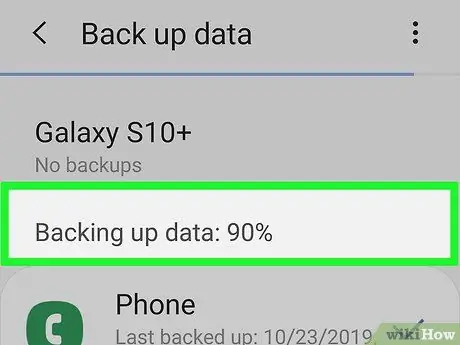
Adım 1. Samsung Notes'taki notların yedeklendiğinden emin olun
Veri kurtarma menüsüne erişmeden önce, Samsung Notes dosyalarınızın veya notlarınızın Samsung Cloud hesabınıza yedeklendiğinden emin olun.
Verileri yedeklemek için “ Yedekle ve yeniden yükle "seçeneklerden" Bulut ve hesaplar ” cihaz ayarları menüsünde (“Ayarlar”), ardından “öğesini seçin. Veri yedekleme " Kaydetmek istediğiniz verileri seçtikten sonra (Samsung Notes belgesi/not), “ Destek olmak "Belgeyi kaydetmek için.
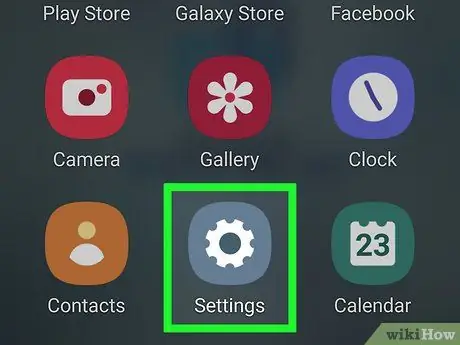
2. Adım. Ayarlar menüsünü veya “Ayarlar”ı açın
Buna cihazınızın uygulama çekmecesinden erişebilirsiniz.
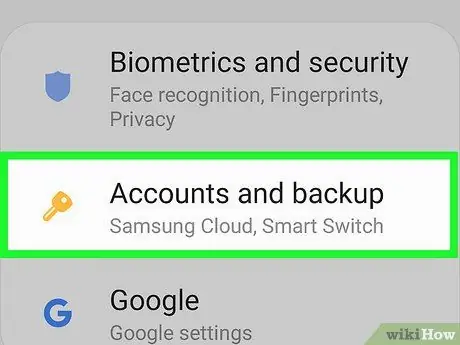
Adım 3. Bulut ve hesapları seçin
Veri yedekleme ve geri yükleme seçeneklerine erişmek için bir menü açılacaktır.
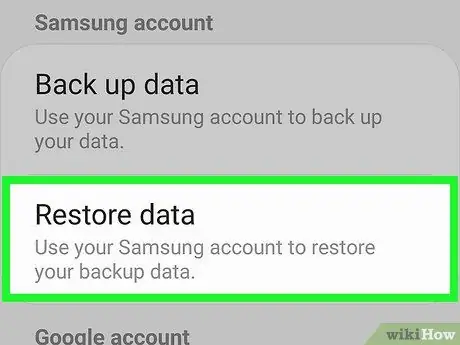
Adım 4. Verileri geri yükle'ye dokunun
Verileri yedeklemeyi bitirdiğinizde, “Yedekle ve Geri Yükle” ana menüsüne dönün ve “Verileri yedekle” seçeneği altında bu seçeneği seçin.
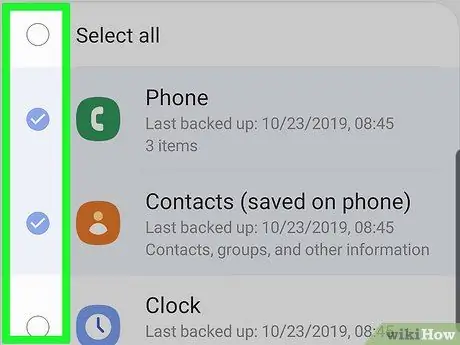
Adım 5. Kurtarmak istediğiniz verileri seçin
Samsung Notes notu bir belge olduğundan, Samsung Bulut yedeklemesinden geri yüklenmesi veya geri yüklenmesi gereken veri türü olarak yalnızca bir belge seçmeniz gerekir.
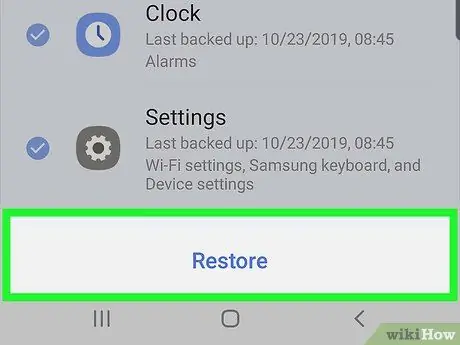
Adım 6. GERİ YÜKLE'yi seçin
Samsung Cloud hesabında saklanan verilerin cihaza taşınması işlemi başlayacaktır.
Yedekleme ve Geri Yükleme özelliğinin her zaman Samsung Notes notlarını telefonunuza kaydetmediğini ve yeniden yüklemediğini ve notları tamamen geri yüklemek veya geri yüklemek için Google Play Store'dan uygulamanın en son sürümünü cihazınıza yüklemeniz gerekebileceğini unutmayın.
Yöntem 2/2: EaseUS MobiSaver'ı Kullanma
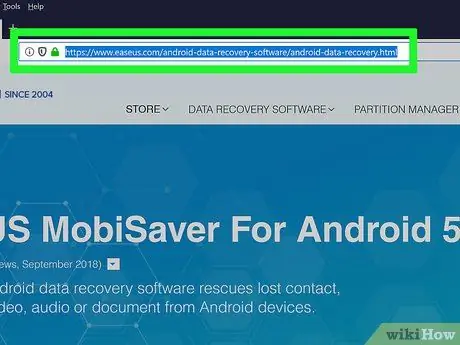
Adım 1. Bilgisayarınızın web tarayıcısını açın ve EaseUS web sitesini ziyaret edin
Samsung Galaxy cihazınızda veri/not kurtarma işlemini başlatmak için EaseUS veri kurtarma programının ücretsiz sürümünü bu sayfadan indirebilirsiniz.
EaseUS MobiSaver, fabrika ayarlarına döndürülen bir Android cihazdan veri kurtarmayı her zaman başaramaz. Bu nedenle öncelikle bu uygulamanın ücretsiz deneme sürümünü kullanmanız önerilir
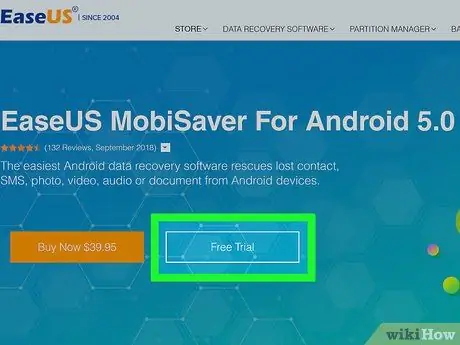
2. Adım. Ücretsiz İndir'e tıklayın
EaseUS MobiSaver'ın ücretsiz sürümü bilgisayarınıza indirilecek ve kurulacaktır.
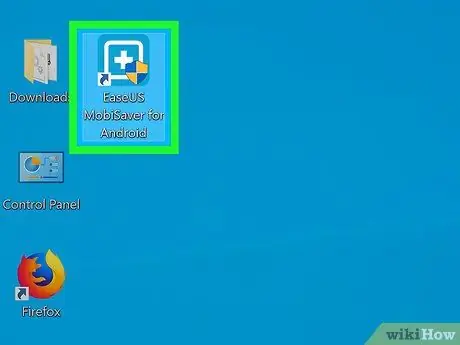
Adım 3. EaseUS MobiSaver'ı açın
Açmak için program simgesini (beyaz artı işaretli açık mavi kare) tıklamanız yeterlidir.
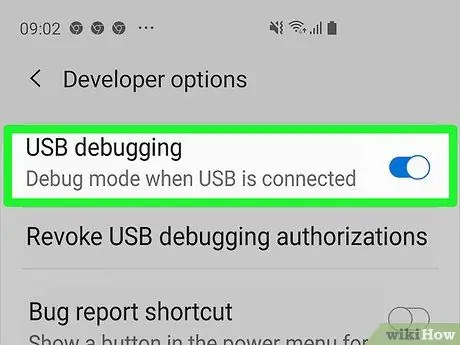
Adım 4. Samsung Galaxy cihazında USB hata ayıklama özelliğini etkinleştirin
Cihazı USB üzerinden bilgisayara bağlamanız gerektiğinden, EaseUS Data Recovery Wizard'ın cihaz dosyalarını tarayabilmesi için bu özelliğin etkinleştirilmesi gerekir.
- Cihaz ayarları menüsünü açın (“Ayarlar”).
- Aşağı kaydırın ve " Telefon hakkında ”.
- Dokunma " Bilgi yazılımı ”.
- Ekranı kaydırın ve " Yapı numarası " 7 kere.
- Seçeneği etkinleştir " Geliştirici Seçenekleri ”.
- Ana ayarlar menüsüne dönün ve “ Geliştirici Seçenekleri ”.
- Ekranı kaydırın ve anahtarı kaydırın” USB hata ayıklama ” aktif konuma veya “Açık”a
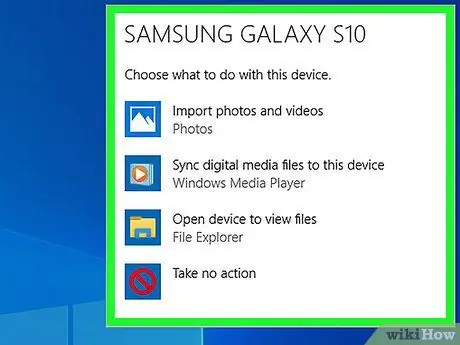
Adım 5. Cihazı bilgisayara bağlayın
Özellik etkinleştirildiğinde, bir USB kablosu kullanarak cihazı bilgisayara bağlayın ve EaseUS'un cihazı algılamasını bekleyin.
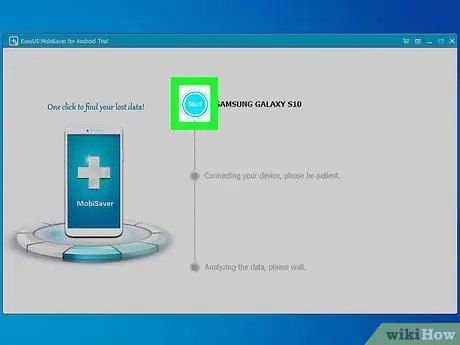
Adım 6. Cihazdaki kayıp verileri tarayın
Adım 7. Kurtarmak istediğiniz dosyaları seçin
Tarama tamamlandığında, kurtarılabilecek farklı dosya türlerini gösteren bir sayfa göreceksiniz. Kurtarmak için seçtiğiniz dosyanın yanında mavi bir onay işareti belirecektir.
Samsung Notes belgeleri veya notları, onları incelediğinizde genellikle.sdoc uzantısıyla görünür
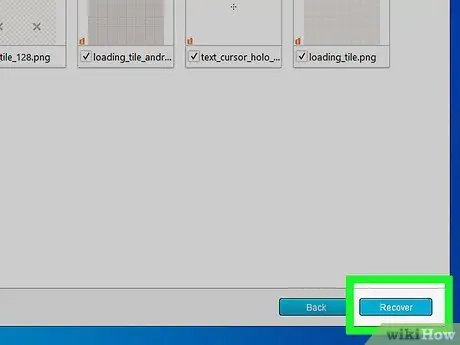
Adım 8. Kurtar'ı tıklayın
Taranan dosyaların listesini görüntülerken menünün sağ alt köşesindedir. Kayıp içeriği veya verileri kurtarmak için düğmeye dokunun.
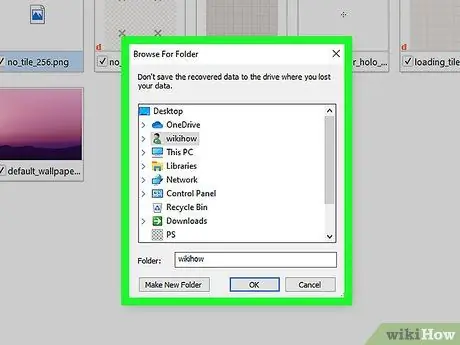
Adım 9. Kurtarılan dosyaların kaydedileceği konumu seçin
Veriler kurtarıldıktan sonra, önce bilgisayarınızdaki güvenli bir yere veya dizine kaydedebilir, ardından bir USB bağlantısı aracılığıyla telefonunuza aktarabilirsiniz.






